 Привет, дорогие читатели – Sozdaiblog.ru!
Привет, дорогие читатели – Sozdaiblog.ru!
Сегодня, темой статьи будет – «Ошибка 404»!
Причиной написания данного поста, стала одна из моих постоянных читательниц, которая обратилась с просьбой раскрыть интересующую её тему.
Специально для таких просьб, в верхнем меню блога у меня был раздел – «Хочу статью».
Благодаря этой вкладке и Вам дорогие мои читатели, на блоге рождались новые статьи.
Но сейчас не об этом.
Думаю, многие из нас встречали в Интернете надпись – «Ошибка 404 страница не найдена» или «Error 404».
Но, не многие знают, что означает ошибка 404 и почему она возникает.
Всем, у кого есть свой блог или сайт, будет полезно дочитать статью до конца.
Итак.
Что означает ошибка 404 (Error 404).
Наверное, многие заметили, что ошибка 404 возникает при переходе по ссылкам.
Например, читаете Вы чей-то блог и в конце статьи видите ссылку на источник информации. Вам становиться интересно, кто же пишет такой полезный материал и Вы, кликаете по ней курсором мыши. А тут, опачки – «Ошибка 404 страница не найдена». Обидно, правда!
Ошибка 404 означает одно, что ссылка битая (нерабочая). Но причин возникновения 404 ошибки может быть несколько.
К примеру, автор источника мог изменить заголовок статьи или ресурса, на который вела ссылка. Из-за смены названия, меняется структура ссылки и она становиться нерабочей.
Если Вы, перемещаете статью из одной категории в другую, то все размещённые ранее ссылки, ведущие на неё, будут битыми.
А может быть такое, что человек размещающий ссылку просто неправильно её скопировал и так же разместил, забыв дописать парочку символов.
Поэтому, все кто хотел попасть на Ваш ресурс по таким ссылкам, попали неизвестно куда и это очень плохо. Ведь эти люди могли бы стать, Вашими постоянными читателями или партнёрами по бизнесу.
Как же бороться с этой бедой?
Решение есть, нужно создать специальную страницу ошибки 404, на которой можно принести свои извинения за предоставленные неудобства и направить человека на свой ресурс.
Как сделать страницу ошибки 404 (Error 404).
Страница ошибки 404, не просто нужна каждому веб-мастеру, она ему просто необходима.
Ведь мы не знаем, кто и когда, и какими кривыми ручками вставит битую ссылку на наш ресурс.
У многих, эта страница белая и на ней всего она надпись – «Ошибка 404 not found»:
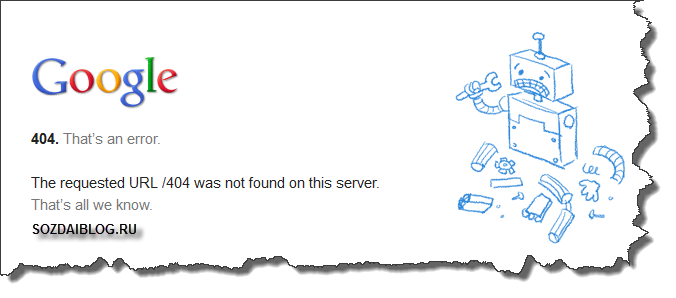
Если бы я, увидел такую страницу, то закрыл бы её и больше не вспомнил. Но нам нужно не терять читателей, а привлекать, создавая красивые и функциональные вещи.
Обычно, почти во всех шаблонах WordPress страница ошибки 404 присутствует по-умолчанию.
Её можно найти в папке с Вашей активной темой. У неё соответствующее название – «404.php».
Всем кому не повезло, и такого файла у них нет, придётся создать его самостоятельно.
Сложного в этом ничего нет. Создайте на рабочем столе текстовый документ и назовите его — «404.php».
Откройте его и впишите следующий код:
<?php get_header(); ?>
<?php get_sidebar(); ?>
<div id="content">
<div class="post post_singular">
<h2 class="title title_page"><?php _e('Страница не найдена...', 'Ваш шаблон'); ?></h2>
<div class="entry">
<h3><?php _e('Random Posts', 'Ваш шаблон'); ?></h3>
<ul>
<?php
$rand_posts = get_posts('numberposts=10&orderby=rand');
foreach( $rand_posts as $post ) :
?>
<li><a href="<?php the_permalink(); ?>"><?php the_title(); ?></a></li>
<?php endforeach; ?>
</ul>
</div><!--entry-->
</div><!--post-->
</div><!--content-->
<?php get_footer(); ?>
Затем, сохраните и закиньте в папку Вашей активной темы.
Чтобы посмотреть, как выглядит Ваша страница ошибки 404, в адресной строке браузера наберите следующий адрес:
http://Адрес сайта/404
Настроить страницу, можно по своему усмотрению, разместив ссылки и картинки, которые помогут людям понять, что случилось и смогут привести их в нужное место.
Так же, в Вашей активной теме оформления WordPress, можно отыскать файл – «page.php», скопировать его содержимое и вставить в – «404.php», удалив лишнее.
В приведённом выше коде, я отобразил свою страницу ошибки 404. Можете её сравнить со своим файлом — «page.php», покумекать и убрать лишнее.
Кстати, по этой ссылке видно, как выглядит моя страница ошибки 404.
Расскажите, друзья, а у Вас есть такая страница?
Надеюсь, Вам понравилась статья и Вы, подпишитесь на обновление блога, чтобы получать уведомления о выходе новых статей на свою электронную почту.
Так же Вам будет интересно:
На этом всё, желаю Вам удачи и редких встреч с надписью – «Ошибка 404 страница не найдена».
С уважением, Денис Черников!



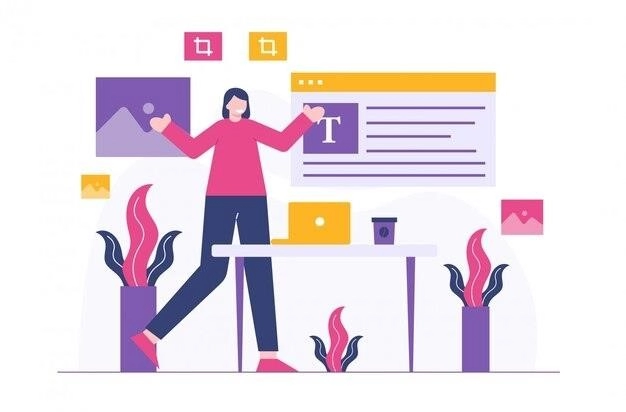
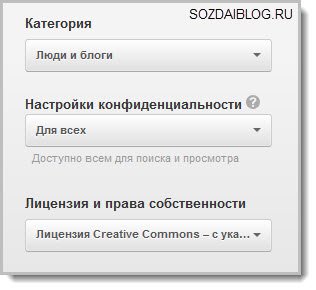



В курсе Александра Борисова говорится, что нужна такая страница, но как ее сделать он не говорит. В планах было найти информацию и сделать такую страницу у себя на блоге. Так что ваша статья как раз кстати.
Привет, Ольга! Пожалуйста, при меняйте!
я не предавал значение этому, надо обязательно занятся
Зря, Андрей! Эта страничка очень важна!
теперь то понял
Отлично!
Куда интересней, вместо какой-то статичной страницы, при данной ошибке выдавать ссылку на карту сайта. Лично я на блогах так и делал. А вообще, лучше стараться не допускать битых ссылок:)
Да можно всё что угодно выдавать, встраивайте любые ссылки или коды в шаблон, хоть на сайт пентанона!))) Каждый сам выберет, что ему удобно!
Я до сих пор не сделал себе нормальную страницу.
Я сам до вчерашнего дня вообще не думал о таковой! Но прочитав много полезного материала других веб-мастеров, понял, что зря тянул с этим!
Денис,у меня есть папка в Ворд прессе с ошибкой 404.Я ее видела,но что мне с ней дальше делать?
Просто отредактируйте её по своему усмотрению, вставив ссылочки на изображения и всё что душа пожелает! Ориентируйтесь на мой код и по нему правьте свой!
А в моем шаблоне такая красивая страница 404 и сразу можно перейти на любую страницу. Здорово,что есть такие шаблоны-))
Значит, Вам повезло, Юлия! Но не все так удачливы, у некоторых её вообще нет!
У меня как-раз нет шаблона страницы 404. Искала, как сделать.Попробую по Вашему совету.
Здравствуйте, Наталия! Конечно сделайте, эта страничка нужна абсолютно всем без исключения!
Мне уже несколько раз встречалась подобная информация, но пока, как говорится, «руки не доходили». Надо с этим разбираться. Спасибо за статью!
Пожалуйста, Людмила!
Эта страничка нужна, как воздух Вашему ресурсу!
Спасибо, Денис, за статью! Извиняюсь, что слямзил у вас эту картинку, но уж больно она прикольная))
На самой странице я сделал вывод последних 20 новостей функцией: где 20 — кол-во отображаемых новостей!
Глянуть можно здесь: http: //zmurki.com/404
Владислав, мне картинку не жалко, но Вы уже не будите индивидуальной личностью. Все кто видел мою, увидя Вашу будут знать откуда ноги растут и будут по другому относиться.
Картинку я переделаю (сама идея понравилась) — сейчас это временное решение, а насчет кода, то я пытаюсь его здесь написать в комменте, а он не выводится! Как мне его вам показать???
А что с кодом-то не так?
Картинку переделал)) Анджелина Джоли посимпатичней смотрится на странице 404)))
Потрите, плиз, те комменты, где я пытался код вставить.
Молодцом, можете когда захотите!
функция не вывелась((
А как Вы делаете?
сделал картинкой, а то у вас здесь его никак не написать!
http: //s017.radikal.ru/i410/1209/cf/c7d0d14854d1.jpg
Видел, что с ним не так?
Привет, Денис.
Я вот тут, что заметила насчет своего сайта после его падения, набираю все его статьи, и вижу 1. некоторые повторы статей с пометкой Part 1 (2, 6,9, и т.д.), то есть какие-то части по статьям, что это может быть? 2. там же идут ссылки на фото, к их подписям, а если я не хочу, чтобы ссылки на фото шли…
Свет, у тебя файл Robots.txt плохо настроен, у тебя там всего две команды, а должно быть много. У меня есть про него статья. Кстати в случае с ссылками на картинки, у тебя должна быть в нём прописана команда:
Disallow: /wp-content/uploads
То-есть, отключить индексирование папки uploads в которой картинки.
Бегом, статью изучать и применять!))))
А зачем отключать картинки? Поиск по картинкам вроде все еще актуален =)
Конечно, траф идёт по картинкам, но если Светлана хочет отключить.
Для сервера типа Apache должен быть файл у папки со страницами сайта и названием
«.htaccess» и содержанием файла хотя бы:
ErrorDocument 404 /?error=404
На моём сервере используется — Apache версии 2.2. там и без этого всё работает. Вы говорите о стандартном использовании «.htaccess» для error=404. Да, это тоже можно применить, но не обязательно.
Себе сделал страницу с ссылками на категории, поиском и красивой картинкой.
Ради интереса проверил как выглядит эта страница у вас Денис, она у вас тоже белая, просто пустая страница.
Решили не использовать ее?
Да нет, я её использую, видимо что-то сломалось! Сейчас всё исправил, можете проверить!
Заработала. Красивая страница, а главное, есть ссылки по которым посетитель может перейти.
Ну да! И открывается не отдельно, а в общем шаблоне!
Здравствуйте! Извините, что к Вам обращаюсь с таким вопросом. Я , где-то, у Вас читал, что Вы меняли название сайта. Где, не нашел, поэтому обращаюсь здесь. Я тоже поменял название сайта, на старом домене, поменял и фавикон. Но на главной странице осталось старое название в название окна (не помню, как называется. Возле фавикона).В настройках все изменил, но когда включаю настройки, даже фавикон старый появляется. В остальных окнах все нормально. Не подскажите, как решить эту проблемму?
Здравствуйте, Владимир!
У меня за название в окне отвечает стандартный SEO плагин, который устанавливают все Веб-мастера. Фавикон может измениться не сразу. Кстати кэш почистите в браузере на всякий случай.
Спасибо! В самую точку попали. О нем я и забыл. Удачи!
Пожалуйста, обращайтесь!
Здравствуйте!
Подскажите, пожалуйста, почему у меня очень много ошибок 404? Я установила плагин 404 Notifier (он присылает мне в ящик сообщения об 404) и SEO Ultimate, который тоже каждый день мне указывает на 404. Страница об ошибке 404 у меня правильная, красивая.
Но что я неправильно делаю, почему их так много?
Я новичок! Спасибо заранее! Буду ждать ответа.
Здравствуйте, Ирина!
Я ни разу не использовал 404 Notifier и не пойму зачем он Вам сдался!? Видимо у Вас много битых ссылок, вот он их Вам и инспектирует. Тоже самое делает SEO Ultimate.
Ссылки могут находится, как на Вашем ресурсе так и вне его.
Спасибо за ответ, Денис!
В том то и дело, что это не битые ссылки, мне пишет в консоли, что битых ссылок нет. А что это тогда за ошибки 404 постоянно приходят. Я не удаляю опубликованные страницы никогда. Не знаю что делать…
Пожалуйста, Ирина! Битые ссылки могут быть на других ресурсах, которые ссылаются на Ваш. Они то и дают 404 ошибку.
А это для меня плохо или нет? и что с ними делать?
С точки зрения SEO, плохо! Вам нужно редирект сделать с 404 на главную.
Вот тут интересное решение для страницы 404 — студия звукозаписи даёт случайный бонус: или скидку 10% на услуги, или бесплатный файл.
http: //dasound.net/404
Да, действительно прикольно!
Добрый день. Спасибо за грамотную статью. А я хотел у вас спросить, что если вообще не делать страницу 404, а просто поставить 301 редирект на главную страницу? Как вы думаете, проблемы с Яндексом не возникнут из-за этого?
Заранее спасибо.
Здравствуйте!
Всегда пожалуйста!
Думаю, что проблем не будет!
овения ошибки 404 может быть несколько. Это может быть связано с удалением или изменением URL-адреса страницы, проблемами со структурой сайта, неправильной настройкой сервера и так далее.
Ошибки 404 не только раздражают пользователей, но и имеют негативное влияние на поисковую оптимизацию сайта. Когда поисковые системы обнаруживают много страниц с ошибкой 404, они могут считать, что сайт неактивный или плохо управляемый. Это может привести к снижению рейтинга сайта в поисковых результатах.
Чтобы избежать ошибок 404, важно следить за актуальностью ссылок на своем сайте и регулярно проверять их работоспособность. Также рекомендуется установить на сайт специальные инструменты, которые будут автоматически проверять ссылки и помогать устранять ошибки.
В заключение хотелось бы отметить, что ошибка 404 – это не страшно и неизбежно, но важно принимать меры для минимизации ее возникновения. Будьте внимательны и заботьтесь о своем сайте, чтобы пользователи не сталкивались с подобными проблемами.
овения ошибки может быть несколько.
Первая причина – это изменение или удаление страницы, на которую ссылается ссылка. Владелец сайта может решить удалить страницу или переместить ее на другой адрес, и если ссылка не была обновлена, то возникает ошибка 404.
Вторая причина – это неправильно введенный URL. Если вы ошибочно ввели адрес страницы или использовали неправильные символы, то сервер не сможет найти страницу и вы получите ошибку 404.
Третья причина – это проблемы с сервером. В некоторых случаях причина ошибки 404 может быть связана с проблемами на сервере, где хранится страница. Например, сервер может быть временно недоступен или страница может быть неправильно настроена.
Чтобы избежать ошибки 404, владельцы сайтов должны внимательно следить за своими ссылками и регулярно проверять их работоспособность. Также рекомендуется предоставлять пользователю информацию о том, что страница не найдена, и предлагать альтернативные варианты или возвращаться на главную страницу сайта.
Надеюсь, данная статья помогла вам разобраться в том, что означает ошибка 404 и почему она возникает. Будьте внимательны при переходе по ссылкам и удачи в продвижении вашего блога или сайта!